
브라우저의 글꼴을 변경하는 것이 가장 시급한 문제는 아니지만 변경하는 것이 재미있을 때도 있습니다. 이것이 바로 Chrome, Mozilla Firefox 및 Internet Explorer에서 기본 글꼴을 변경하는 방법을 알려 드리는 이유입니다.
노트 : Chrome 및 Firefox에 대한 지침은 모든 운영 체제에서 작동합니다. 분명히 Internet Explorer는 Windows에서만 실행되므로 이러한 설정은 Windows에서만 작동합니다.
Chrome의 글꼴 변경
Google 크롬에서 글꼴을 변경하려면 '글꼴 및 언어 설정'에 액세스해야합니다. 브라우저를 열고 창 오른쪽 상단에있는 세 개의 평행선을 클릭 한 다음 "설정"을 클릭하십시오.
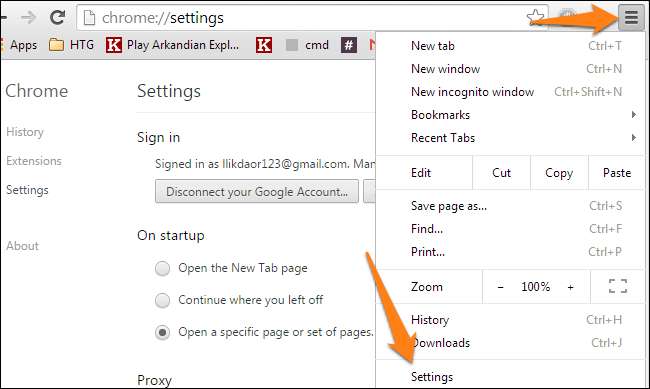
"웹 콘텐츠"섹션이 나올 때까지 아래로 스크롤 한 다음 "글꼴 사용자 지정"을 클릭합니다.

또는 브라우저에 chrome : // settings / fonts를 입력하고 'Enter'를 누르면됩니다. 이제 모든 글꼴 설정을 변경할 수 있습니다.
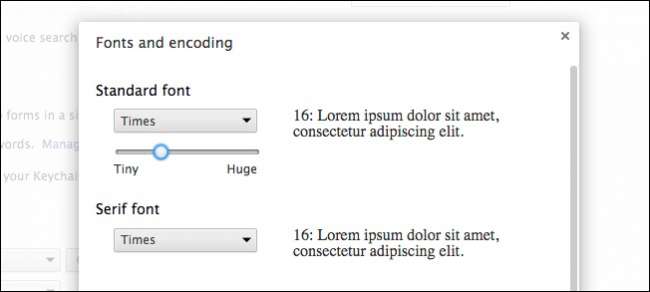
필요에 따라 글꼴을 변경하고 "완료"를 누른 다음 브라우저를 다시 시작하십시오.
Firefox의 글꼴 변경
Firefox를 기본 브라우저로 실행하는 경우 몇 가지 간단한 단계로 글꼴을 편집 할 수 있습니다. 브라우저의 오른쪽 상단 모서리에있는 세 개의 가로 막대를 누른 다음 "옵션"을 선택하십시오.
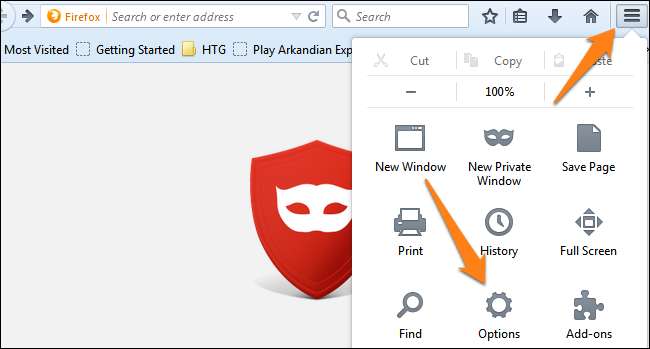
다음으로,“Content”탭을 클릭하고 드롭 다운 메뉴의 사용 가능한 글꼴 목록에서 글꼴을 선택해야합니다.

이 창에서 글꼴 크기와 색상을 변경할 수도 있습니다. "고급"버튼을 클릭하면 다음 설정도 편집 할 수 있습니다.
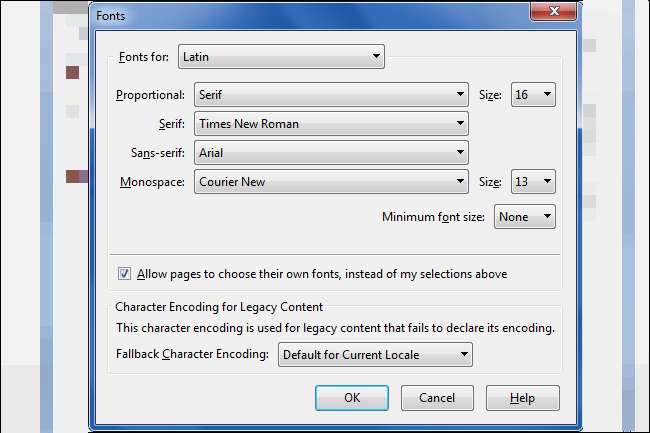
노트 : "페이지가 자신의 글꼴을 선택하도록 허용"확인란을 선택해야합니다. 그렇지 않으면 많은 웹이 손상됩니다. 이 사이트를 포함한 많은 사이트는 실제로 사용자 정의 글꼴로 구현 된 아이콘을 사용합니다.
Internet Explorer의 글꼴 변경
IE 사용자 인 경우 몇 가지 간단한 단계를 통해 브라우저의 글꼴 설정을 변경할 수도 있습니다. 브라우저의 오른쪽 상단에있는 작은 톱니 바퀴를 눌러 시작한 다음 "인터넷 옵션"버튼을 클릭하십시오.
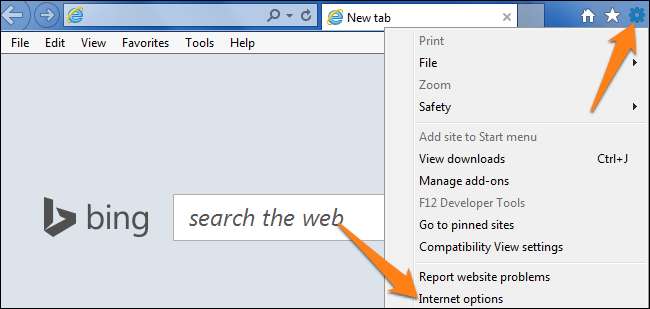
이제 팝업 창 하단을보고 "글꼴"을 선택하십시오.
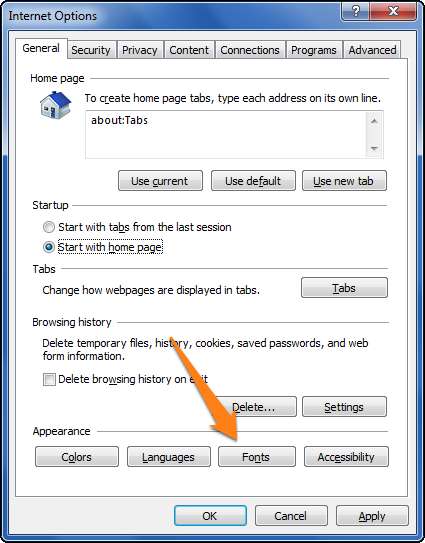
이제 웹 페이지와 일반 텍스트 글꼴을 원하는대로 변경할 수 있습니다.
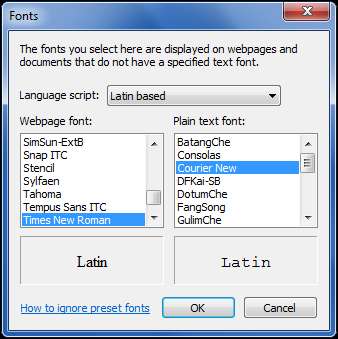
이 튜토리얼이 도움이 되었기를 바랍니다. 브라우저에서 다양한 글꼴과 설정으로 재미있게 실험 해보세요. 당신의 성격에 맞는 것을 찾아 당신의 브라우저를 만드십시오.







